打印机连接不上共享打印机 打印机共享连接失败怎么办
更新时间:2023-10-08 15:58:26作者:xtang
打印机连接不上共享打印机,在现代办公环境中,打印机是一个不可或缺的设备,有时候我们可能会遇到一些问题,比如打印机无法连接到共享打印机,或者连接失败的情况。当打印机无法连接到共享打印机时,我们应该如何解决这个问题呢?这是许多人都面临的一个难题。在本文中我们将探讨一些解决方法,以帮助大家解决打印机连接失败的困扰。无论您是在家中还是在办公室遇到这个问题,希望本文能为您提供一些有用的建议和解决方案。
具体步骤:
1.选择需要连接的打印机,点击右键,选择打印机属性。

2.选择共享选项,在共享前面打勾。确认此打印机已经可以共享给其它电脑,最后点击确定。
很多时候,我们即使在同一个网络中。找到了打印机的电脑,却看不到共享打印机,它都没有共享,怎么看到它,所以第一个要确认的是它到底有没有共享。
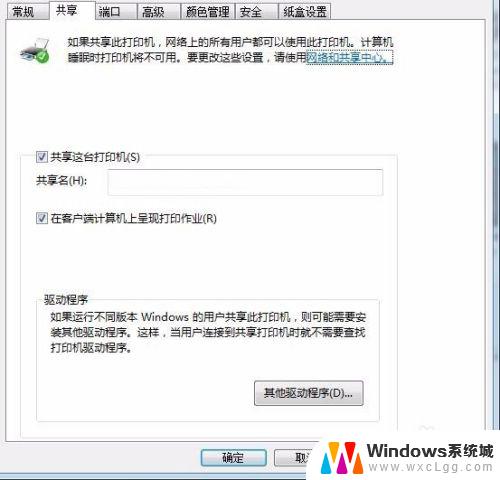
3.在自己的电脑中,进入“网络”,找到打印机所属的电脑,双击进入。
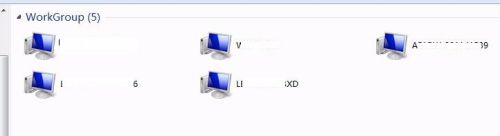
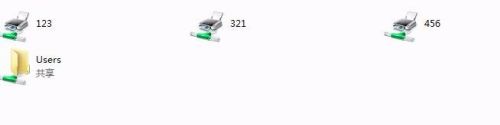
4.选择想要连接的打印机,右键连接就可以了。会自动连接的,如果没有安装驱动,就可以安装一下。
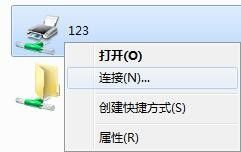
5.打开开始,进入设备和打印机,确认是否安装好。
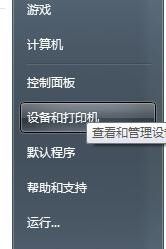
以上是关于无法连接共享打印机的所有内容,如果您遇到此问题,可以按照小编的方法进行解决,我们希望这些方法能够帮助到您。
打印机连接不上共享打印机 打印机共享连接失败怎么办相关教程
-
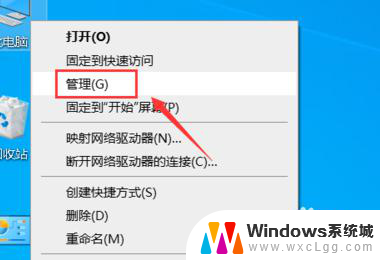 添加共享打印机无法连接到打印机 打印机无法连接共享
添加共享打印机无法连接到打印机 打印机无法连接共享2024-02-07
-
 mac连接共享打印机 Mac连接Windows共享打印机的方法
mac连接共享打印机 Mac连接Windows共享打印机的方法2023-09-13
-
 共享网络打印机怎么连接 电脑连接共享打印机步骤
共享网络打印机怎么连接 电脑连接共享打印机步骤2024-03-07
-
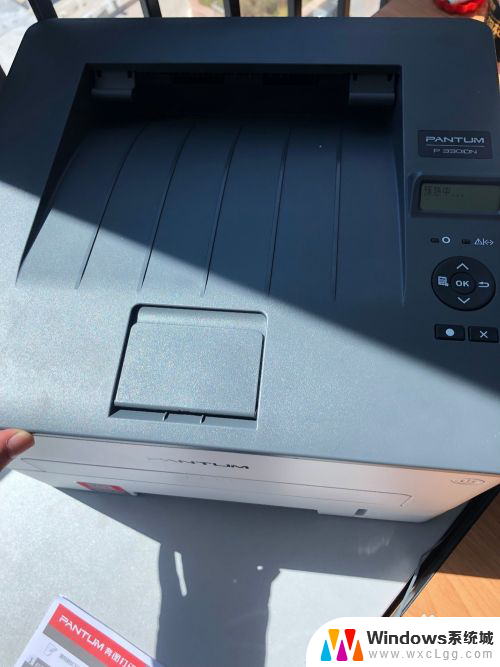 如何与其他电脑共享打印机 共享朋友的打印机如何连接
如何与其他电脑共享打印机 共享朋友的打印机如何连接2024-04-04
-
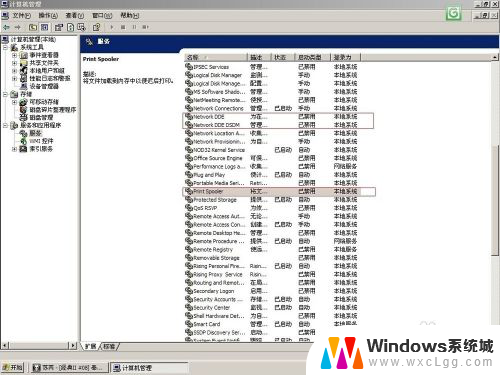 连接上共享打印机无法打印 共享网络打印机无法正常工作
连接上共享打印机无法打印 共享网络打印机无法正常工作2024-03-03
-
 打印机怎么多台电脑共享 一台打印机如何连接多台电脑
打印机怎么多台电脑共享 一台打印机如何连接多台电脑2024-03-08
电脑教程推荐
- 1 惠普触摸屏关闭 惠普笔记本触摸板关闭后无法开启
- 2 微信朋友圈一定要发图片吗 不带图片的微信朋友圈怎么发
- 3 无线网络中文乱码 笔记本中文wifi乱码问题解决方法
- 4 没有网络可以连接打印机吗 不带网络功能的打印机如何设置共享
- 5 电脑未连接网络怎么办 电脑WIFI连接不可用怎么处理
- 6 vmware workstation 15密钥 VMware Workstation 15 激活密钥生成器
- 7 打印彩色怎么打印 彩色打印怎么设置
- 8 360的护眼模式怎么关闭 360安全卫士如何关闭护眼模式
- 9 原装手机屏幕与非原装有什么区别 原装屏和非原装屏的质量区别
- 10 电脑怎么连ps5手柄 PS5手柄连接电脑教程